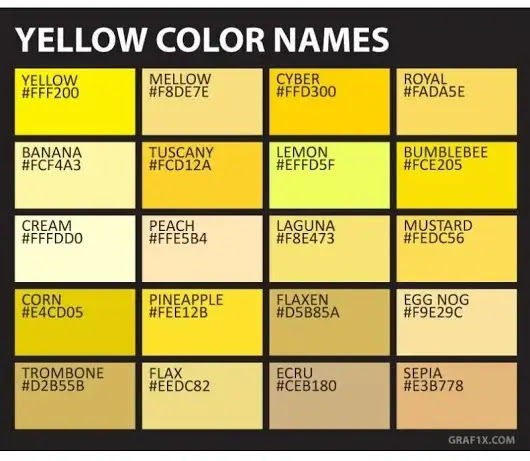노트북 게임 내장그래픽에서 외장그래픽으로 변경 방법
자꾸 내장그래픽이 잡힌다?
게이밍 노트북으로 오래된 사양이 낮은 게임을 플레이 해보면 내장그래픽으로 잡히는 경우가 있다. 내장그래픽으로 충분히 돌릴 수 있기 때문에 문제가 되지는 않는다. 사일런트 모드로 해서 조용하게 게임을 즐길 수 있기도 하고...
문제는 내장그래픽으로 돌려서 프레임이 낮기도 하고 고전 온라인게임은 AMD와 지포스 그래픽카드 차이로 게임이 깨지거나, 설정에 문제가 발생하기도 한다.
노트북 외장그래픽으로 게임 돌리기
방법 1 지포스 익스피리언스에 게임을 등록하면 된다. 이렇게 하면 기본적으로 게임이 외장그래픽으로 돌아가게 된다.
지포스 익스피리언스의 충돌 문제로 게임 프레임이 낮아지거나 사양이 충분한데 렉이 발생하는 경우도 종종 있기 때문에 익시피리언스의 기능을 사용하는게 아니라면 굳이 리소스도 잡아 먹는데. 노트북에 깔아두고 있을 필요는 없다.
방법 2
1. 설정 - 시스템 - 디스플레이 - 그래픽 설정
디스플레이로 들어가서 스크롤을 아래로 내려보면 그래픽 설정을 찾을 수 있다.
2. 찾아보기에서 게임 실행 파일을 등록한다.
3. 등록한 게임을 클릭해서 - 옵션을 눌러 준다.
4. 고성능 외장그래픽을 선택하고 저장!
5. 즐겁게 외장그래픽으로 게임을 즐기면 된다.
외장그래픽이 돌아가는 만큼 발열이 발생하고, 열을 줄이기 위해 팬이 돌아가서 소음도 발생한다. 외장그래픽 사용시에는 어댑터로 충전하면서 쓰는게 좋으니 알아두자!
똑같은 방법으로
반대로 외장그래픽으로 잡히는 게임, 프로그램을 내장그래픽으로 설정 가능하다.
위에서 절전, 내장그래픽을 선택해주면 된다!